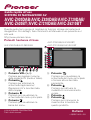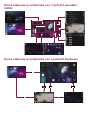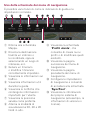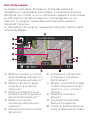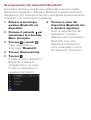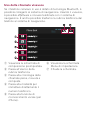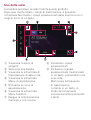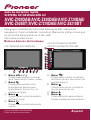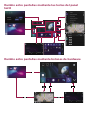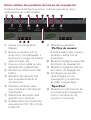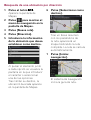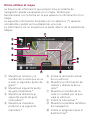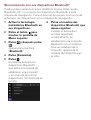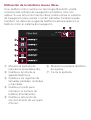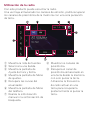Questa guida ha lo scopo di mostrare le funzioni di base del sistema di
navigazione. Per dettagli, fare riferimento al Manuale d’uso presente sul
sito web.
http://www.pioneer-car.eu
Pulsanti hardware di base
AVIC-Z920DAB/AVIC-Z820DAB
AVIC-Z720DAB/AVIC-Z620BT/
AVIC-Z7210DAB/AVIC-Z6210BT
1 Pulsante VOL (+/–)
Premere per regolare il volume
della sorgente AV (Audio e Video).
2 Pulsante
Premere per alternare la
schermata Applicazione/
Operazioni AV e la schermata
della mappa.
3 Pulsante
Premere per visualizzare la
schermata del menu principale.
4 Pulsante
Premere per visualizzare la
barra del menu.
5 Pulsante
Premere per visualizzare la
schermata del menu principale
o tornare alla schermata
precedente.
6 Pulsante
Premere per attivare la
modalità di riconoscimento
vocale.
7 Pulsante
8 Pulsante
Premere per rimuovere la
mascherina rimovibile da
questo prodotto.
Italiano
Guida rapida all’uso
SISTEMA DI NAVIGAZIONE AV
AVIC-Z920DAB/AVIC-Z820DAB/AVIC-Z720DAB/
AVIC-Z620BT/AVIC-Z7210DAB/AVIC-Z6210BT
< QRD3716-B > EU
© 2019 PIONEER CORPORATION.
Tutti i diritti riservati.

Come alternare le schermate con i tasti del pannello
tattile
Come alternare le schermate con i pulsanti hardware

Uso delle schermate dei menu di navigazione
È possibile varie funzioni come le indicazioni di guida e le
impostazioni correlate.
1 Ritorna alla schermata
Mappa.
2 Ricerca la destinazione
tramite un indirizzo o
le coordinate, oppure
selezionando un luogo di
interesse, ecc.
3 Genera un itinerario
o modifica l’itinerario
correntemente impostato.
4 Visualizza le informazioni sul
traffico.
5 Visualizza informazioni utili
durante la guida.
6 Visualizza le notifiche che
contengono informazioni
importanti per l’utente.
7 Visualizza la posizione
salvata come preferita.
8 Alterna le modalità di
visualizzazione 2D, 3D e 2D
Nord in alto.
9 Visualizza la schermata
“Profili utente”, che
consente di creare nuovi
profili o di modificare quelli
esistenti.
a Visualizza la pagina
successiva del menu di
navigazione.
b Visualizza la pagina
precedente del menu di
navigazione.
c Configura le impostazioni
di navigazione e consente
di accedere alla schermata
“SyncTool”.
d Visualizza le informazioni
del proprio sistema di
navigazione (ad esempio, le
informazioni di versione o
licenze).

Ricerca di una posizione mediante l’indirizzo
1 Premere il pulsante .
Viene visualizzata la
schermata Mappa.
2 Toccate
per
visualizzare il Menu
di navigazione nella
schermata Mappa.
3 Toccare [Nuovo
percorso].
4 Toccare [Indirizzo].
5 Inserire le informazioni
per la posizione che si
desidera impostare come
destinazione.
Toccare la voce accanto ad
ogni opzione per visualizzare
la schermata di inserimento
dei caratteri o selezionare
una delle opzioni. Dopo
aver ridotto il numero delle
destinazioni, la posizione
cercata viene visualizzata
nella schermata Mappa.
6 Toccare [Seleziona come
destinazione].
Dopo un breve riepilogo dei
parametri dell’itinerario,
viene visualizzata una
mappa che mostra
l’itinerario completo.
L’itinerario viene calcolato
automaticamente.
7 Toccare [Inizia
navigazione].
Vengono iniziate le
indicazioni di guida verso
l’itinerario.

Uso della mappa
La maggior parte delle informazioni fornite dal sistema di
navigazione è visualizzabile sulla mappa. È necessario acquisire
familiarità con il modo in cui le informazioni appaiono sulla mappa.
Le informazioni riportate di seguito e contrassegnate con un
asterisco (*) vengono visualizzate esclusivamente quando è
impostato l’itinerario.
Le informazioni AV vengono visualizzate nella parte inferiore della
schermata Mappa.
1 Mostra il numero e il nome
della strada da utilizzare (o il
punto di guida successivo).*
2 Mostra il prossimo punto
di guida (o la prossima
manovra).*
3 Mostra la distanza fino al
prossimo punto di guida (o
alla prossima manovra).*
4 Mostra la manovra
successiva alla prossima
manovra.*
5 Indica la posizione corrente
del veicolo.
6 Visualizza le informazioni
sul tempo e la distanza
dell’itinerario.*
7 Mostra il nome della strada
(o della città) percorsa dal
veicolo (o in cui si trova il
veicolo).
8 Seleziona l’itinerario
attuale.*
9 Visualizza la schermata
Menu di navigazione.
a Indica la distanza percorsa
verso la destinazione finale.*

Accoppiamento dei dispositivi Bluetooth
®
È possibile utilizzare varie funzioni (Chiamate vivavoce e audio
Bluetooth) collegando i dispositivi Bluetooth a questo sistema di
navigazione. Per utilizzare le funzioni, accoppiare preventivamente i
dispositivi con il sistema di navigazione.
1 Attivare la tecnologia
wireless Bluetooth sui
dispositivi.
2 Premere il pulsante
per
visualizzare la schermata
Menu principale.
3 Toccare
e quindi .
Viene visualizzata la
schermata “Bluetooth”.
4 Toccare [Connessione].
5 Toccare
.
Il sistema cerca i dispositivi
Bluetooth in attesa di
collegamento e, se viene
trovato un dispositivo, lo
visualizza nell’elenco.
6 Toccare il nome del
dispositivo Bluetooth che
si desidera registrare.
Dopo la registrazione del
dispositivo, il sistema
stabilisce una connessione
Bluetooth. Una volta
stabilita la connessione,
viene visualizzato il nome
del dispositivo nell’elenco.

Uso delle chiamate vivavoce
Se il telefono cellulare in uso è dotato di tecnologia Bluetooth, è
possibile collegarlo al sistema di navigazione. Usando il vivavoce,
è possibile effettuare e ricevere telefonate con il sistema di
navigazione. È anche possibile trasferire la rubrica telefonica dal
telefono al sistema di navigazione.
1 Visualizza la schermata di
composizione preimpostata.
2 Passa all’elenco della
rubrica telefonica.
3 Passa alla cronologia delle
chiamate perse, ricevute e
composte.
4 Passa alla modalità per
immettere direttamente il
numero telefonico.
5 Passa alla funzione di
riconoscimento vocale (per
iPhone).
6 Visualizza la schermata
Menu di impostazione.
7 Chiude la schermata.

Uso della radio
È possibile ascoltare la radio tramite questo prodotto.
Dopo aver memorizzato i canali di trasmissione, è possibile
richiamare facilmente i canali preselezionati dalla memoria con il
singolo tocco di un tasto.
1 Visualizza l’elenco di
sorgenti.
2 Seleziona una banda.
3 Visualizza la schermata di
Impostazione di data e ora.
4 Visualizza la schermata
Menu di impostazione.
5 Richiama le curve di
equalizzazione.
6 Visualizza la schermata
Menu Telefono.
7 Esegue la sintonizzazione
manuale o con ricerca.
8 Visualizza i canali
preselezionati.
9 Richiama il canale
preselezionato memorizzato
in un tasto, premendolo una
sola volta.
Memorizza la frequenza
di trasmissione
corrente in un tasto, in
modo da richiamarla
successivamente premendo
il tasto.
La pagina si sta caricando...
La pagina si sta caricando...
La pagina si sta caricando...
La pagina si sta caricando...
La pagina si sta caricando...
La pagina si sta caricando...
La pagina si sta caricando...
La pagina si sta caricando...
-
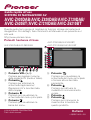 1
1
-
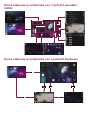 2
2
-
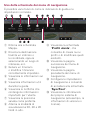 3
3
-
 4
4
-
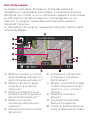 5
5
-
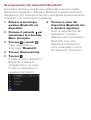 6
6
-
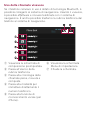 7
7
-
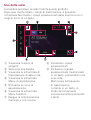 8
8
-
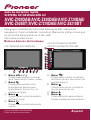 9
9
-
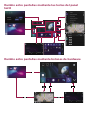 10
10
-
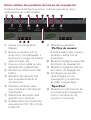 11
11
-
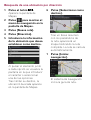 12
12
-
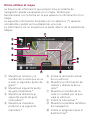 13
13
-
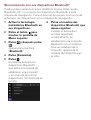 14
14
-
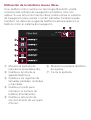 15
15
-
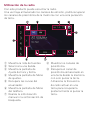 16
16
Pioneer AVIC Z620 BT Guida utente
- Tipo
- Guida utente
- Questo manuale è adatto anche per
in altre lingue
Documenti correlati
-
Pioneer AVIC-F960BT Guida utente
-
Pioneer AVIC Z1000 DAB Quick Start
-
Pioneer AVIC-EVO1-OC1-MTB Guida utente
-
Pioneer AVIC EVO 1 Guida utente
-
Pioneer AVIC-Z920DAB Manuale utente
-
Pioneer AVIC-F970BT Guida Rapida
-
Pioneer AVIC-Z730DAB Guida utente
-
Pioneer AVIC Z7330 DAB Guida utente
-
Pioneer AVIC Z810 DAB Guida Rapida
-
Pioneer AVIC Z810 DAB Guida Rapida